荣耀手机作为一款备受欢迎的智能手机品牌,拥有许多实用的功能,其中导出sim卡联系人和导入sim卡联系人是许多用户经常需要使用的功能之一。华为荣耀手机提供了简便易操作的导入导出步骤,让用户可以轻松管理自己的联系人信息。接下来我们就来看看荣耀手机如何进行sim卡联系人的导出和导入。
华为荣耀sim卡联系人导入步骤
具体步骤:
1.打开手机,打开拨号键的图标,切换到“联系人”。
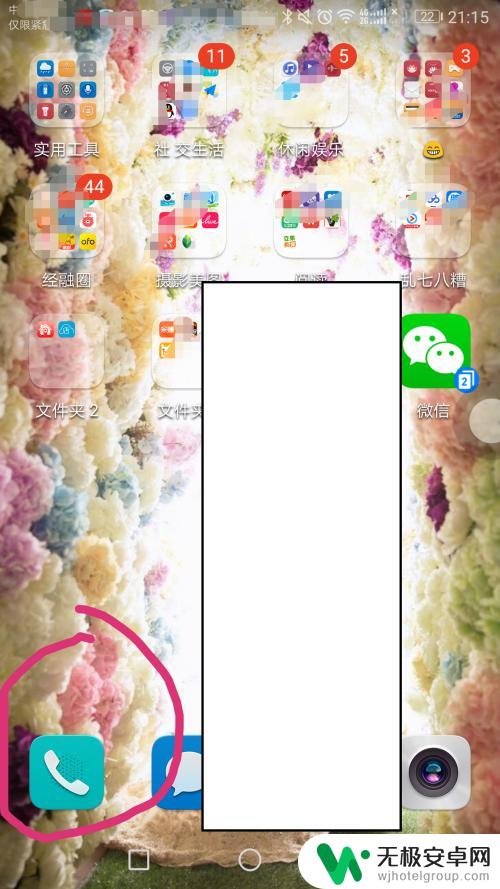
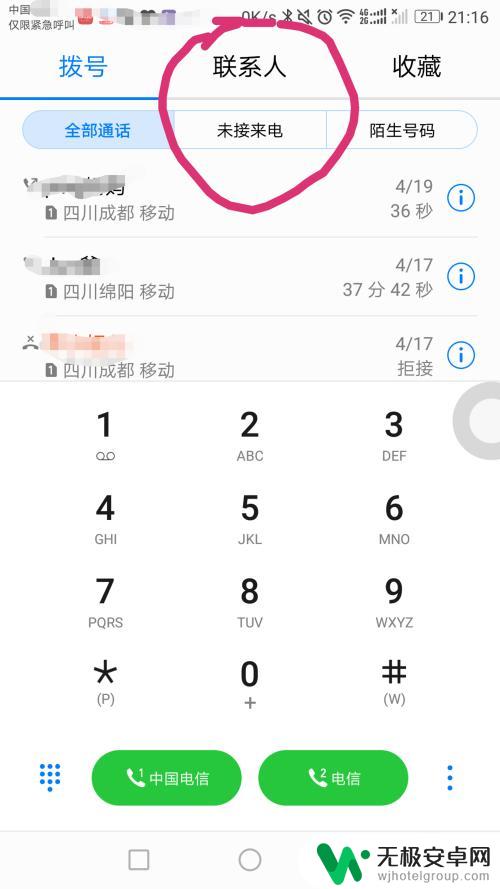
2.打开“更多”,选择“导入/导出”。
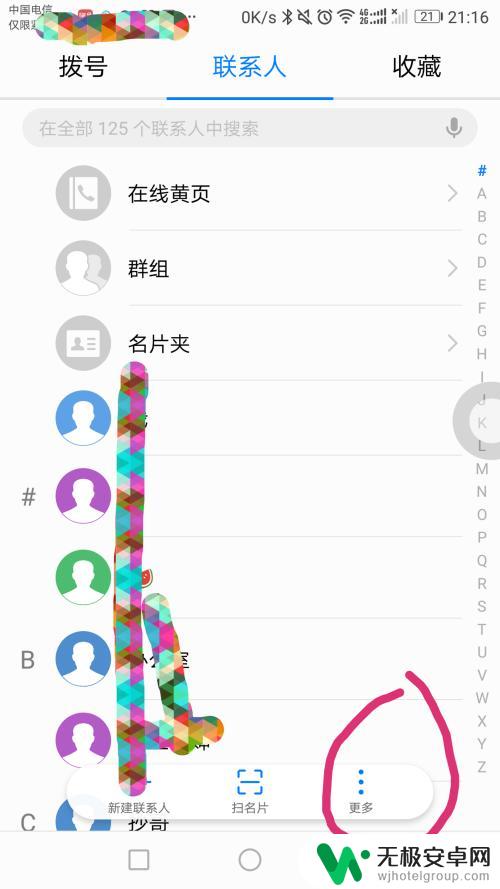
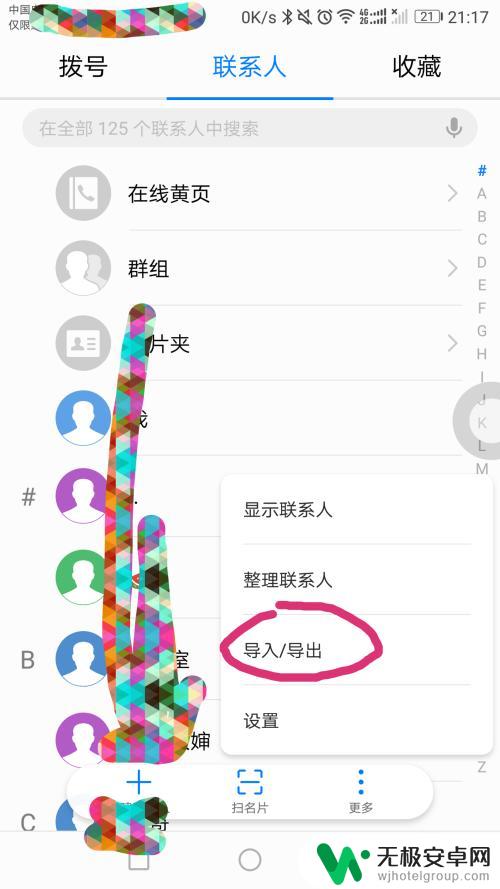
3.选择“从卡1导入”或者“从卡2导入”,就可以看到手机卡的手机号了。选择需要导出的号码导出即可。
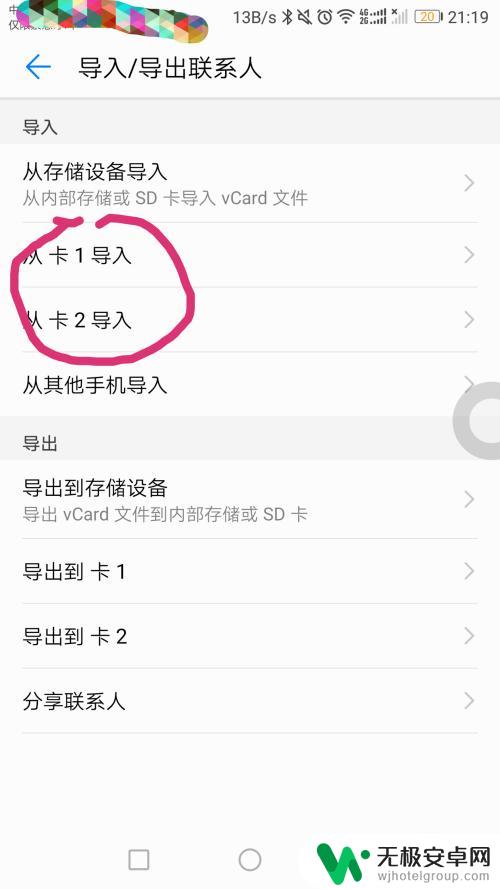
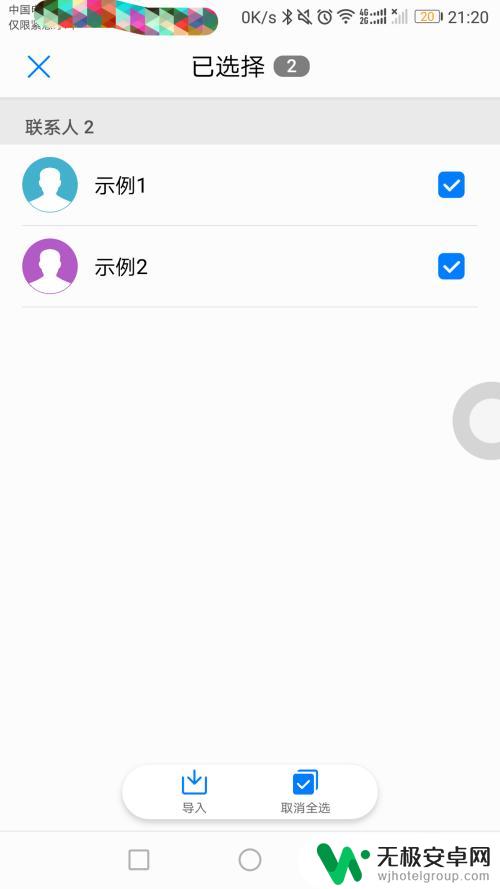
以上就是荣耀手机如何导出sim卡联系人的全部内容,如果有不清楚的用户可以按照小编的方法进行操作,希望可以对大家有所帮助。











